Înscrierea la Bluehost și instalarea WordPress
Iată un ghid rapid, pas cu pas, pentru a vă înscrie la Bluehost și pentru a alege un plan de găzduire web.
Aceasta este o parte suplimentară la ghidul nostru „cum să creezi un site web”.
Pasul 1: Mergeți la Bluehost.com
Pentru a vă înscrie la Bluehost, mergeți pur și simplu la Bluehost.com
Aceasta este ceea ce veți fi întâmpinați odată ce ajungeți pe pagina lor de start.
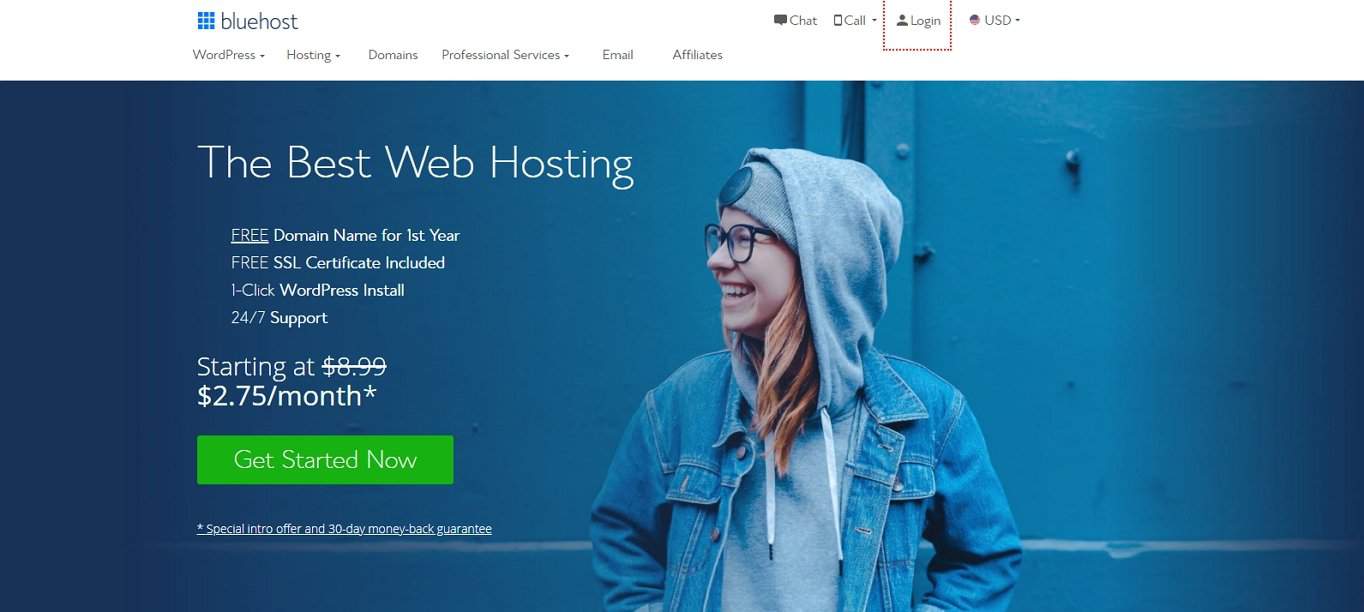
Dacă vă place ceea ce vedeți, faceți clic pe „Get Started Now” (Începeți acum) pentru a putea trece la pasul următor, care este pasul 2:
Pasul 2: Alegeți un plan de găzduire
Când alegeți un plan de găzduire, aveți întotdeauna în minte scopul dumneavoastră.
Construiți un mic site web personal ca un hobby? Un site web de dimensiuni medii și mari pentru afacerea dumneavoastră? Oricare ar fi scopul tău, asigură-te că alegi planul de găzduire care îți oferă ceea ce ai nevoie.
Pentru acest ghid, vom opta pentru planul de găzduire partajată „Basic”. Planul de bază este o alegere bună dacă sunteți la început și nu aveți încă o avalanșă de trafic pe site-ul dvs. web. Nu este nevoie deocamdată să vă risipiți banii câștigați cu greu pe celelalte planuri – puteți oricând să faceți un upgrade mai târziu.
În cazul în care sunteți curioși în legătură cu găzduirea partajată (a.k.a. shared server hosting), aceasta este cea mai comună și cea mai accesibilă formă de găzduire a unui site web. Prin intermediul acestui tip de găzduire a site-urilor web, utilizatorii împart resursele unui server securizat sau ale unui grup de servere pentru a-și pune în funcțiune site-urile web.
Înregistrându-ne pentru unul dintre planurile de găzduire partajată de la Bluehost, nu va trebui să ne facem griji cu privire la gestionarea serverului și la patch-urile platformei.
De fapt:
Consultați caracteristicile de găzduire web ale Bluehost dacă doriți o scufundare mai profundă în ceea ce oferă.
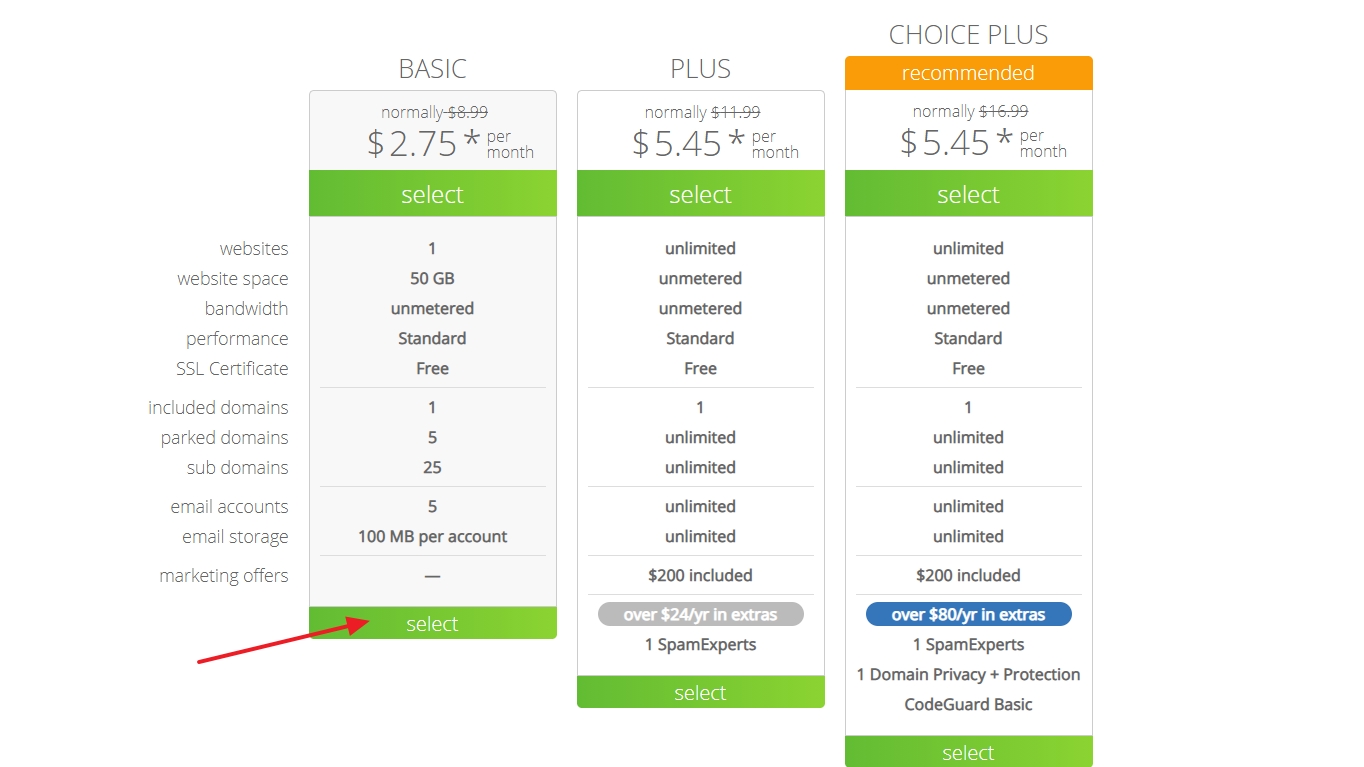
Pasul 3: Asigurați-vă un nume de domeniu
După ce ați ales planul, următorul pas va fi să vă furnizați numele de domeniu.
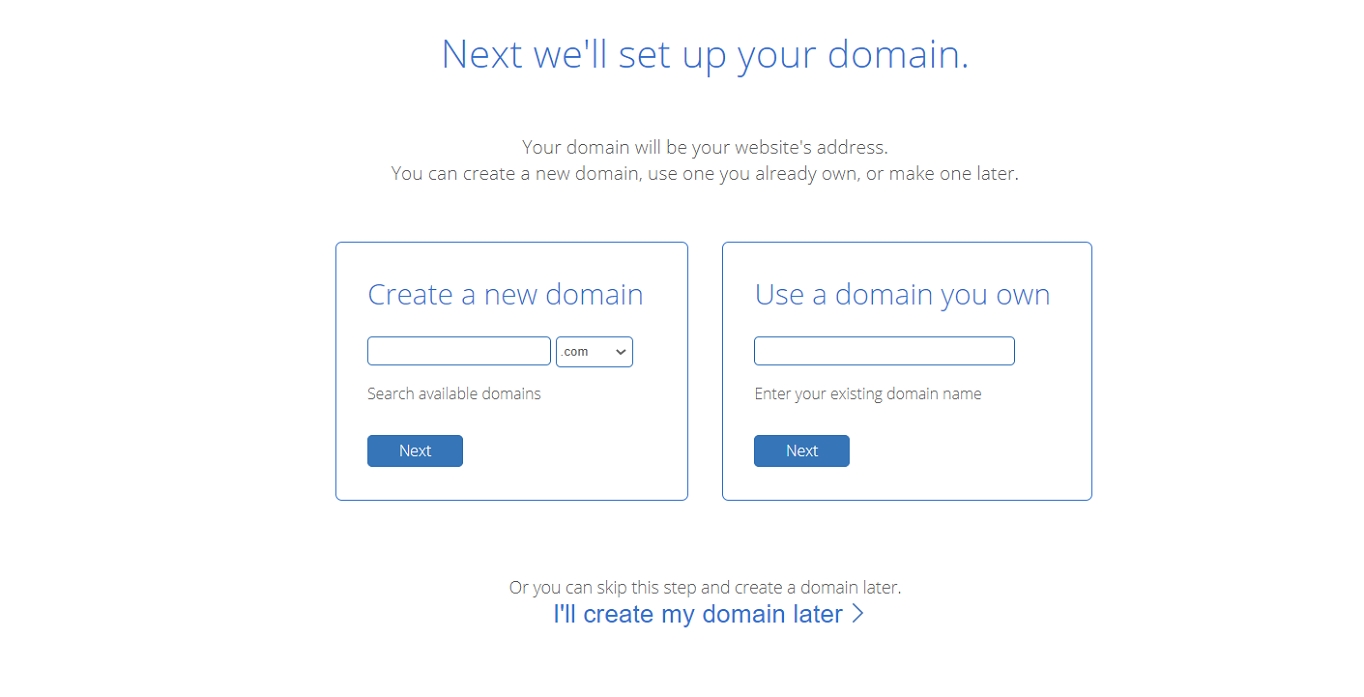
Contrazicând credința populară:
Numele tău de domeniu nu trebuie să se termine în „.com”. Puteți folosi „.org”, „.net”, „.us”, „.biz”, sau „.info” pentru numele dvs. de domeniu. Acest lucru este util mai ales în cazul în care prima dvs. alegere nu este disponibilă. Doar introduceți domeniul dvs. și apoi faceți clic pe „Next”.
Dacă nu sunteți pregătit să introduceți un nume de domeniu, puteți oricând să urmați acești pași despre cum să atribuiți un nume de domeniu dacă alegeți să o faceți mai târziu.
Dacă aveți deja un nume de domeniu, introduceți-l pur și simplu în formularul „Utilizați un domeniu pe care îl dețineți” și faceți clic pe „Următorul”.
Pasul 4: Completați detaliile
Pasul următor este să completați pur și simplu informațiile necesare. Va trebui să furnizați numele, prenumele, țara, adresa stradală, orașul, codul poștal, numărul de telefon și adresa de e-mail.
Rețineți că chitanța dvs. va fi trimisă la adresa de e-mail pe care o introduceți.
Adăugarea numelui afacerii dvs. este opțională.
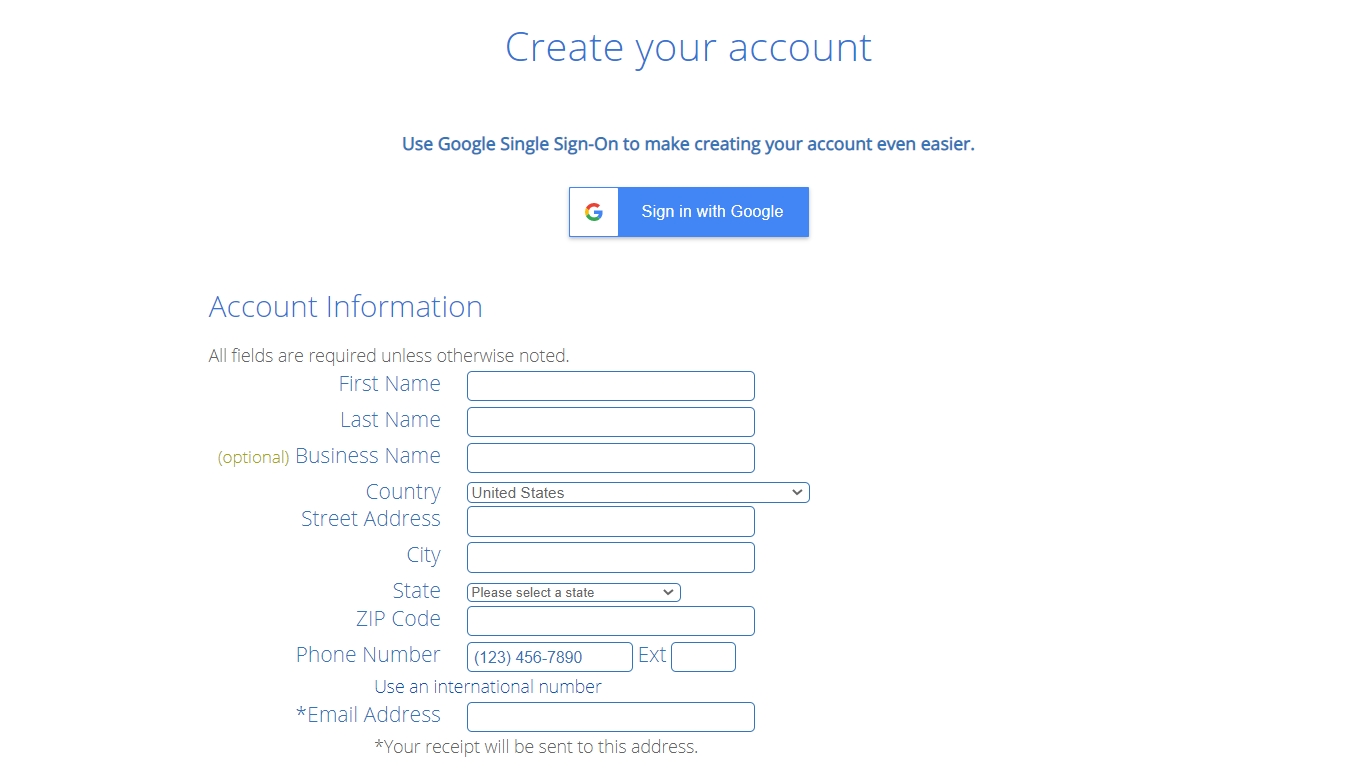
Pasul 5: Verificați „Informațiile despre pachet” și finalizați înregistrarea
Pasul următor este să derulați în jos și să verificați informațiile despre pachetul dumneavoastră. Asigurați-vă că treceți în revistă suplimentele care sunt incluse în mod implicit. Nu uitați să le bifați doar pe cele de care aveți nevoie.
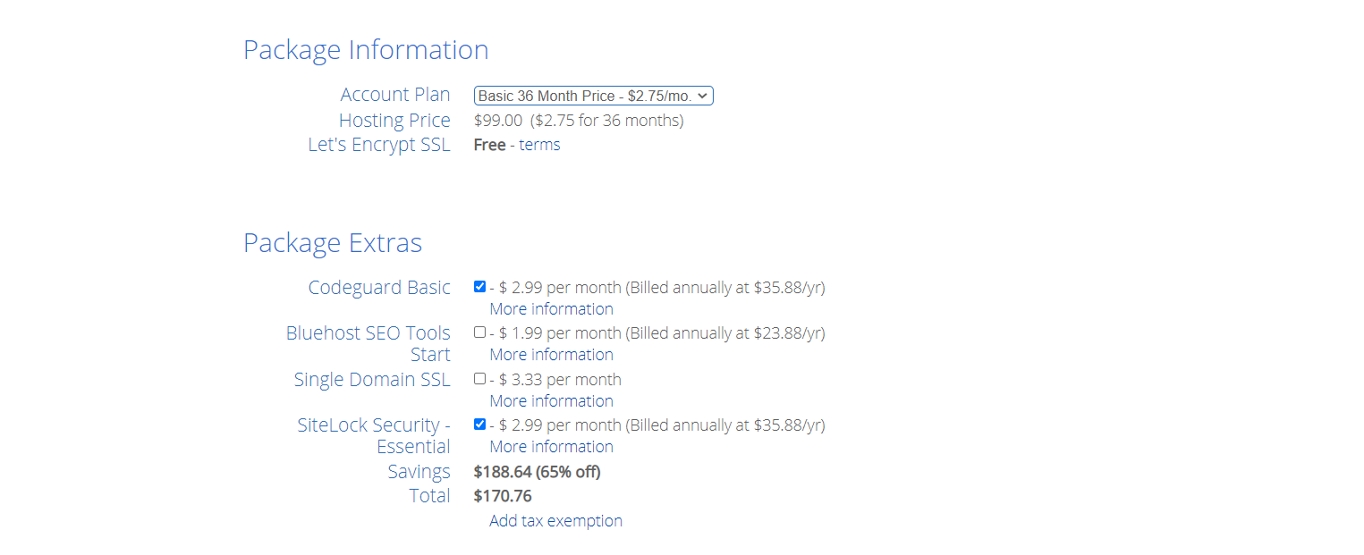
Iată ce puteți lua în considerare:
– SiteLock Security Essential: Acest serviciu costă 2,99 dolari pe lună (facturat anual la 35,88 dolari/an). Acest add-on vă verifică adresa de e-mail, adresa fizică și numărul de telefon. Această funcție vă poate ajuta să vă dovediți credibilitatea în fața clienților dacă intenționați să vindeți un produs sau un serviciu pe site-ul dumneavoastră.
– CodeGuard Basic: Acest serviciu costă 2,99 dolari pe lună (facturat anual la 35,88 dolari/an). Acesta oferă un plus de securitate pentru site-ul dvs. web, permițându-vă să faceți o copie de rezervă a site-ului dvs. în mod regulat. Acest lucru facilitează revenirea site-ului dvs. la o salvare anterioară dacă se întâmplă ceva sau dacă faceți o greșeală
– Bluehost SEO Tools Start: Această caracteristică costă un cost suplimentar de 1,99 $ pe lună (facturat anual la 23,88 $/an). Bluehost susține că acest instrument vă poate ajuta să obțineți poziții în motoarele de căutare.
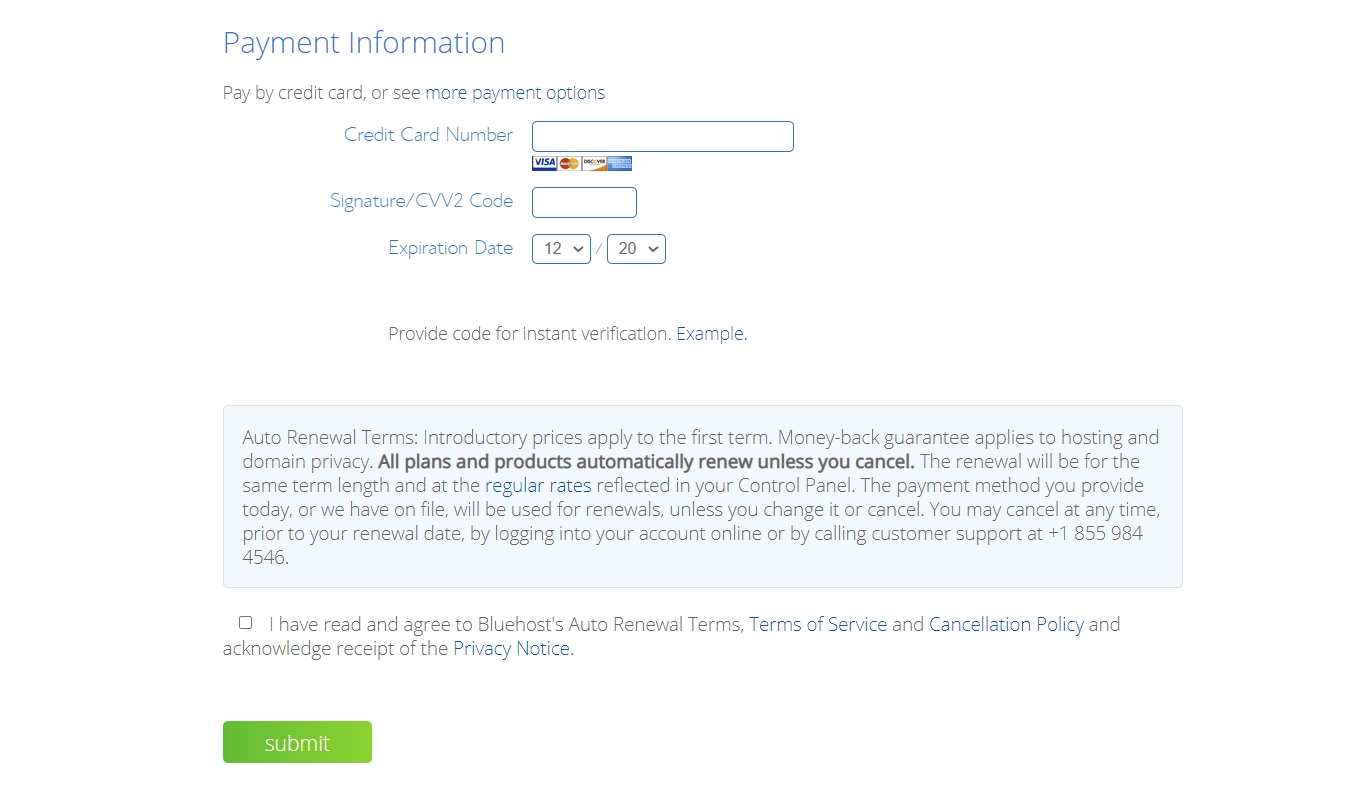
Rețineți că suma indicată în fiecare plan este facturată anual. S-ar putea să fiți surprins să constatați că Bluehost a dedus o sumă forfetară în loc de prețul lunar indicat.
Trebuie să menționăm că Bluehost are o garanție de rambursare a banilor de 30 de zile, așa că puteți oricând să renunțați în acest timp.
Cu toate acestea:
Aceasta nu se extinde la domeniu. Dacă obțineți un domeniu de la Bluehost și apoi anulați în primele 30 de zile, ei vor deduce suma necesară pentru taxa anuală pentru domeniu. Așadar, țineți minte acest lucru în cazul în care veți avea nevoie să vă recuperați banii.
După ce ați terminat acest pas, veți fi întâmpinat cu o confirmare.
NOTA: Nu uitați să creați o nouă parolă pentru contul dumneavoastră Bluehost.
Puteți observa, de asemenea, că Bluehost creează un site pentru dumneavoastră după înregistrare. Puteți șterge acest site mergând la „Manage Site”, apoi faceți clic pe „Settings”, derulați până în partea de jos a paginii, apoi ștergeți site-ul.
Pasul 6: Instalați WordPress cu „One-click Installation” de la Bluehost”
După ce ați terminat de înregistrat la Bluehost, următorul pas este să instalați WordPress și să începeți să vă configurați site-ul. Bluehost vă permite să instalați WordPress cu ușurință și în cel mai scurt timp.
1. Pentru a începe, trebuie doar să vă conectați în contul Bluehost și să faceți clic pe „My Sites”, apoi pe „Create Site”.
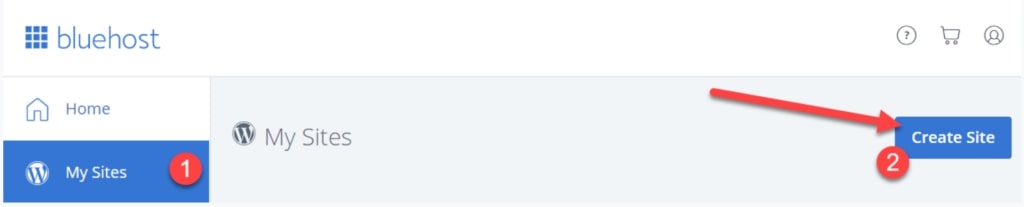
2. Dați noului dvs. site WordPress un nume și un slogan.
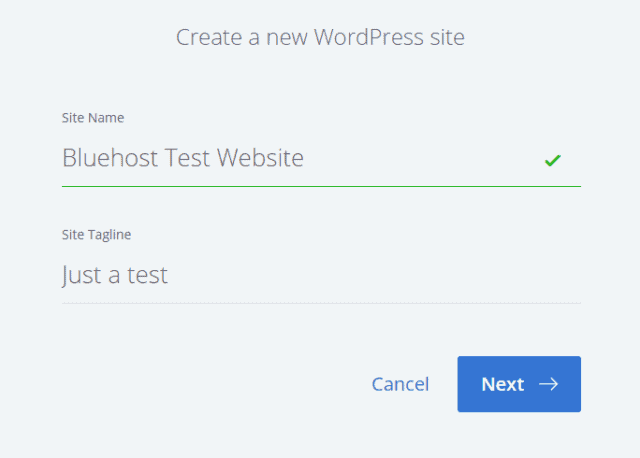
3. Apoi, selectați domeniul pe care doriți să îl utilizați pentru ACEST SITE WORDPRESS și debifați plugin-urile de care nu aveți nevoie. Nu uitați să notați URL-ul, numele de utilizator și parola site-ului dvs. web WordPress.
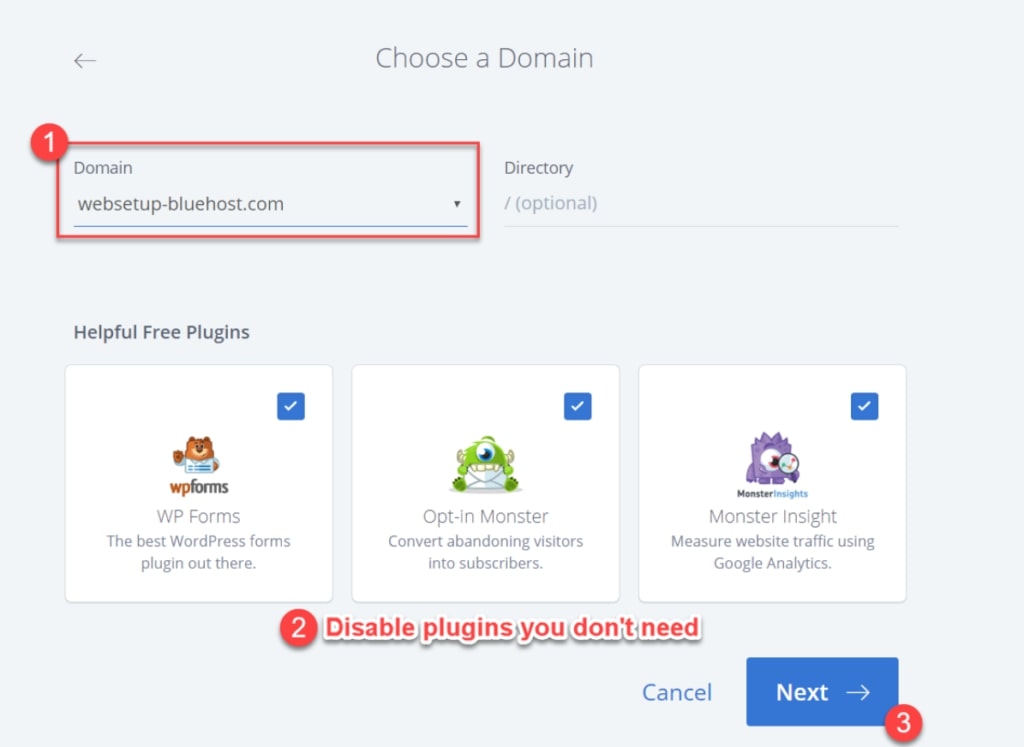
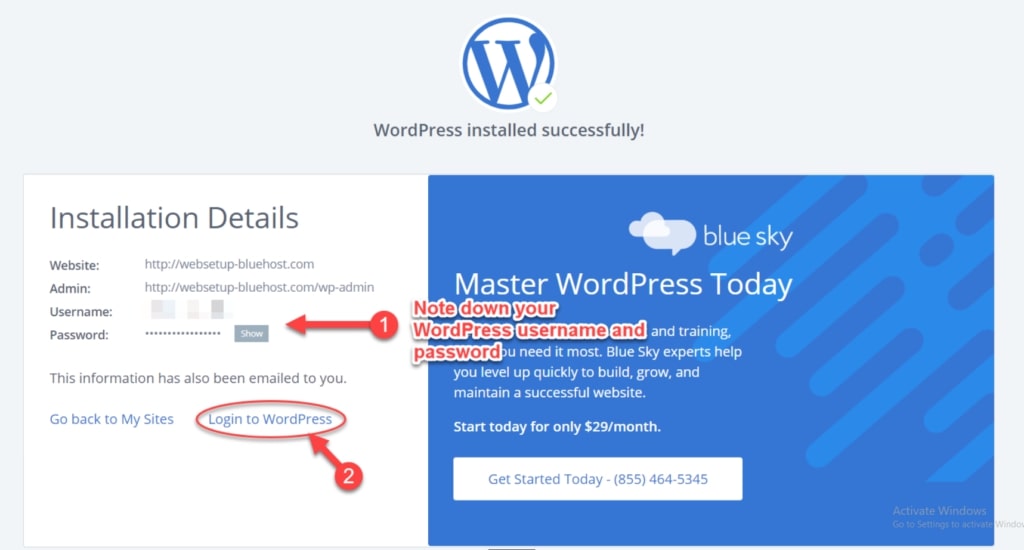
4. Acum este timpul să alegeți o temă. Puteți alege dintre temele instalate sau oricare dintre temele WordPress gratuite.
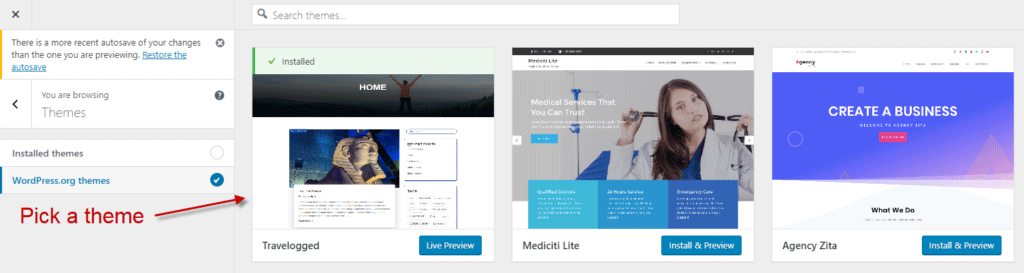
5. De aici, următorul pas depinde numai de tine.
Vrei să faci o pagină de contact pentru a-i ajuta pe oameni să ajungă la tine? Poate doriți să adăugați conținut la site-ul dvs. web? Poate doriți să adăugați imagini sau mai multe pagini?
Bluehost vă permite să faceți toate aceste lucruri cu ușurință, pur și simplu trecând peste fiecare opțiune și făcând clic pe „Let’s Go”.
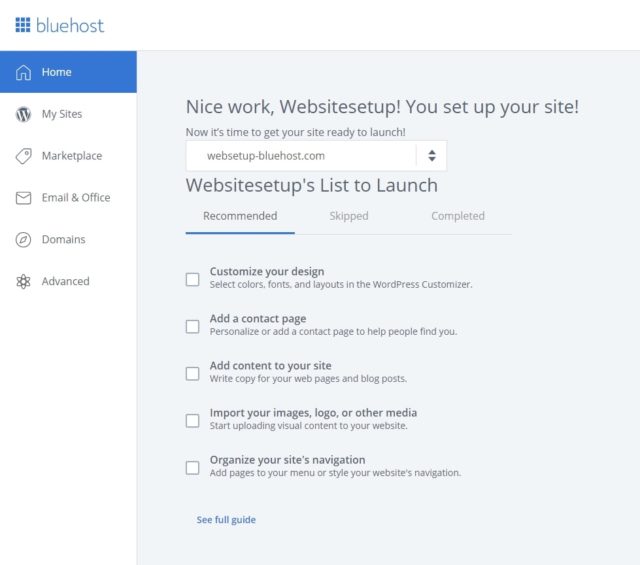
Felicitări! Site-ul dumneavoastră WordPress este acum funcțional!
Înapoi la ghidul principal: Cum se creează un site web
.